
前回の記事「あまり知られていないヒント:PSで色を合わせて写真のトーンを統一する」では、トーンの異なる写真を素早く統一したトーンに合わせる方法を紹介しました。 。次の記事では、PS の興味深い操作と変換ツールを紹介し、一日かけて遊んで、PS の操作と変換の使い方を説明します。

1 の変形方法です。PS ソフトウェアを開き、左側のクイック選択ツールをクリックしてカットします動物を出してください。

#3. 右下隅の新規レイヤー アイコンをクリックして白いレイヤーを作成します。
#4. キーボードの ctrl j を押して、レイヤーのサイズを調整します。
#5. 上部をクリックして編集を開き、クリックして変換を制御します。
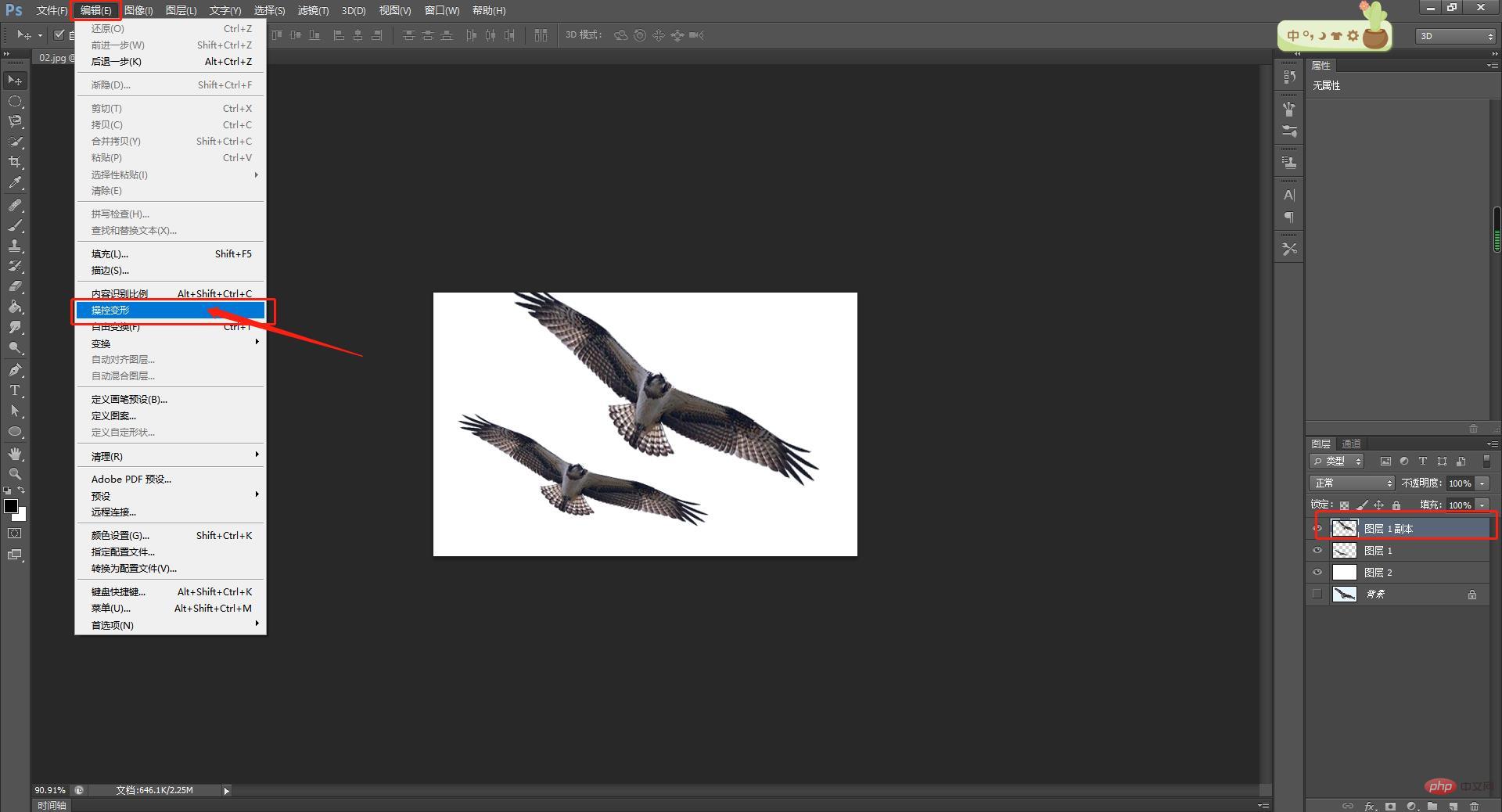
#6. 動物の関節にリベットを追加します。リベットをドラッグして動物の動きを変更します。キーボードの Ctrl キーと Enter キーを押します。
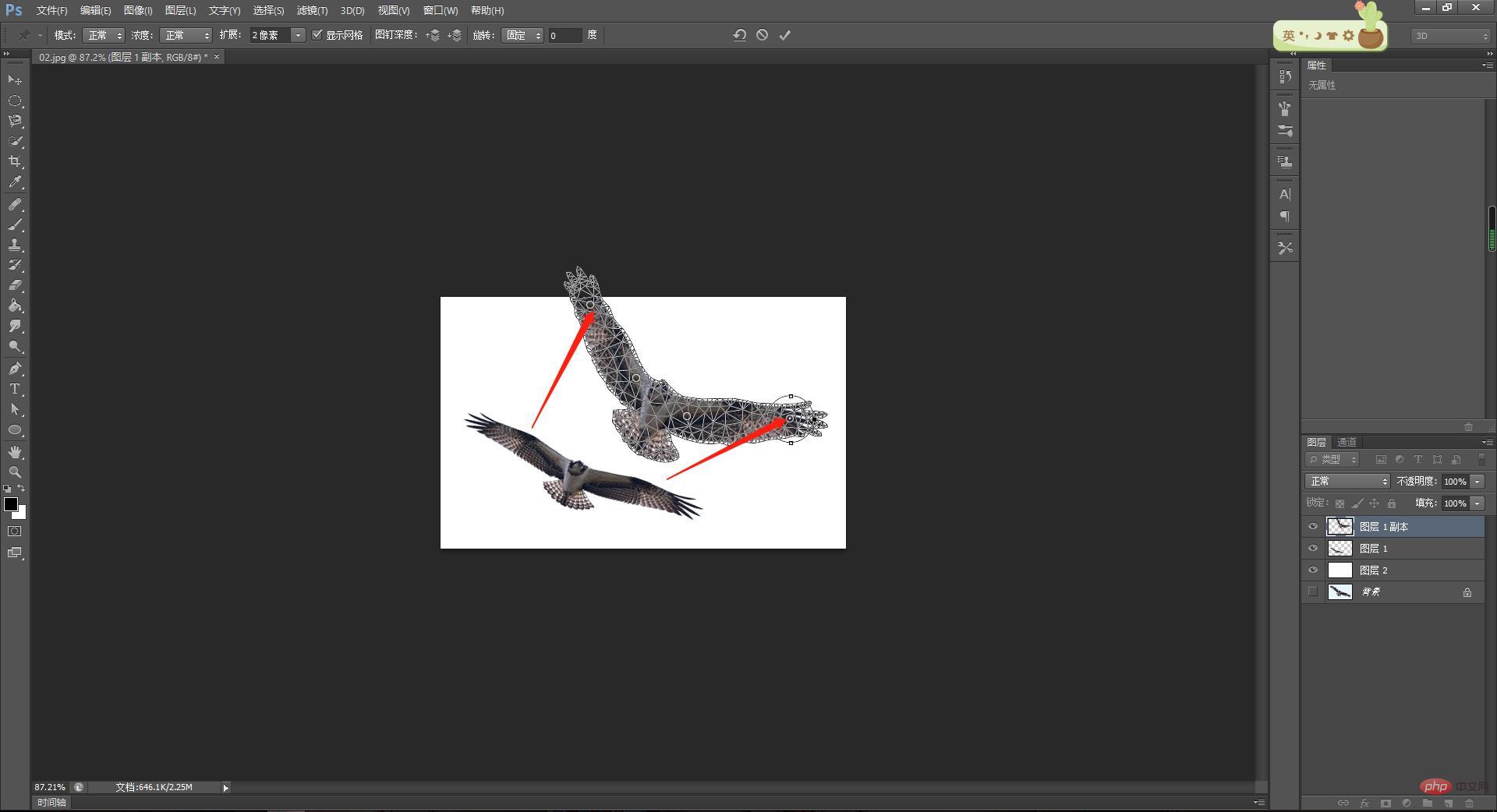
以上がPS の操作変形ツールの使用方法を説明する 6 つのステップの詳細内容です。詳細については、PHP 中国語 Web サイトの他の関連記事を参照してください。



